Annons
 Det är ett fortfarande obevisat påstående men definitivt inte ett skrymmande. Android-fans har massor av apper för fotovisning för att bläddra i sina bilder med inklusive standardgalleribläsaren. Så det kan vara ett tufft lopp. Men jag är ganska säker på att QuickPic (för Android 2.0+) inte bara kan hålla sitt eget utan komma ut på topparna. Jag kanske har svårt att snabbt skjuta de bästa fotovisningsapparna på Google Play, men jag har inte så mycket när det gäller att betygsätta QuickPic mycket för sin enkelhet och användbarhet. Toppmärkningar också för det.
Det är ett fortfarande obevisat påstående men definitivt inte ett skrymmande. Android-fans har massor av apper för fotovisning för att bläddra i sina bilder med inklusive standardgalleribläsaren. Så det kan vara ett tufft lopp. Men jag är ganska säker på att QuickPic (för Android 2.0+) inte bara kan hålla sitt eget utan komma ut på topparna. Jag kanske har svårt att snabbt skjuta de bästa fotovisningsapparna på Google Play, men jag har inte så mycket när det gäller att betygsätta QuickPic mycket för sin enkelhet och användbarhet. Toppmärkningar också för det.
Så är QuickPic [No Longer Available] den bästa fotogalleri-appen där ute för Android-telefonen? Titta på läsarens förslag som kom in på vår tidigare publicerade 3 fantastiska alternativa fotogalleri-appar 3 fantastiska alternativa fotogalleri-appar [Android]Foton har blivit en viktig del av smartphonupplevelsen, vare sig det tar dem, delar dem eller visar dem. Därför är det ingen överraskning att Android-telefoner levereras med en galleri-app som standard, men ... Läs mer
det verkar verkligen så. Då återigen hittade det en plats på vår Bästa Android-appar De bästa Android-apparna i Google Play Store för 2019Letar du efter de bästa Android-apparna för din telefon eller surfplatta? Här är vår omfattande lista över de bästa apparna för Android. Läs mer sida. Låt oss ladda upp det och se om fordran har meriter.Snabb bildsökning
Precis som namnet går, är QuickPic snabb och lyhörd. Kasta ett stort fotoalbum på det och appen öppnar foton på albumet du väljer i ett rutnätsliknande vyn i en vits. Svep för att bläddra i miniatyrerna. Du kan också visa dem som en lista, men jag är säker på att du föredrar det förra. Skärmen nedan är av ett enda fotoalbum:
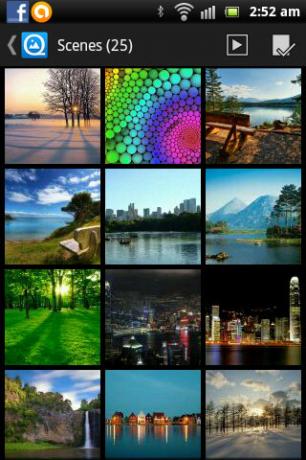
Du kan spela hela albumet som ett bildspel eller klicka på den andra ikonen för att hantera enskilda foton eller alla på en gång. Med en touch kan du dela foton, ta bort dem, rotera dem, flytta eller kopiera dem till en annan mapp. Om du trycker på valfritt foto markerar du dem. Om du trycker på dem igen avmarkerar du dem. Du kan använda ikonen Välj alla för att välja dem alla på en gång.
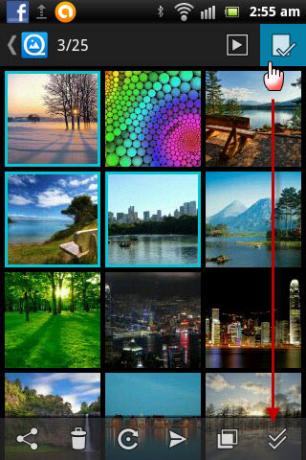
En enda tryckning på en miniatyrbild öppnar upp ett foto och sedan öppnar en dubbelkran på den i sin fulla skärm härlighet. Du kan fortsätta flytta från foto till nästa med höger eller vänster svep. Du kan också trycka på Meny för att visa några fler alternativ som: kolla bildens detaljer, rotera den, beskära den, ställa in den som en kontaktikon eller tapet eller visa dess plats på en karta om fotot har taggats med geo.
Visar foton
QuickPic ger dig mycket kontroll över hur du vill visa dina foton. Bildspel vi har nämnt tidigare. QuickPic-inställningar låter dig ställa in skärmorienteringen efter bildstorlek, dvs. QuickPic orienterar bilden automatiskt i liggande eller stående läge. Det här är praktiskt om du har inaktiverat accelerometern eller om din telefon inte har en. Sedan kan du använda multitouch-gester för att klämma eller zooma och dubbelklicka för att zooma in och ut snabbt.
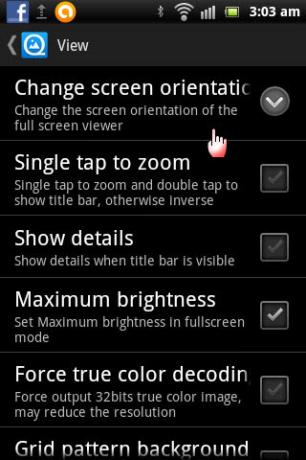
Fotobevisaren kommer med ett val av ett mörkt och ljus bakgrundstema. Men jag föredrar det mörkare temat. Det finns också en grundläggande bildredigerare som kan användas för att beskära, krympa och rotera ett foto.
![QuickPic kan nå mållinjen som den snabbaste fotobläsaren [Android] quickpic 03](/f/89fc8ce6ad56c0144b7794124863b5fc.jpg)
Dölja, utesluta och skydda bildmappar
QuickPic söker igenom hela SD-kortet efter alla möjliga bildfiler. Detta inkluderar bilder, logotyper och ikoner som används av enskilda program och lagras i datamappar. Alla bilder som laddas ner i din surfhistorik skannas också av QuickPic. I början kan du ställa in att appen bara ska inkludera specifika mappar för att skanna och ignorera resten.
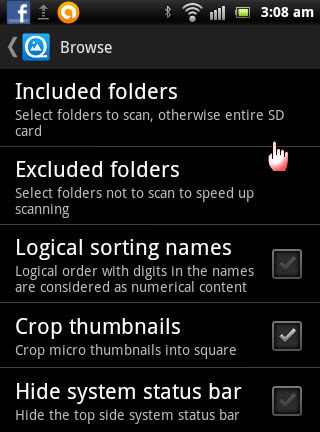
QuickPic tillåter dig också att utesluta vissa mappar från webbläsaren. Klicka och håll in den som du inte vill se igen och välj Utesluta. Du kan gå tillbaka till inställningar för att ta bort en mapp från listan Exkluderad.
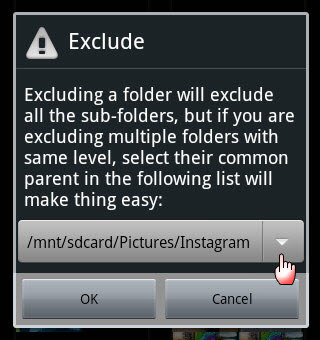
Ett annat alternativ är att Dölj bilder och mappar. Det börjar med en punkt (.) Före mappnamnet. Applikationsikoner hålls borta från röran i bildbläsaren med dolda mappar. Du kan också ställa detta uttryckligen för alla andra mappar. Dolda mappar kan också skyddas med ett lösenord.
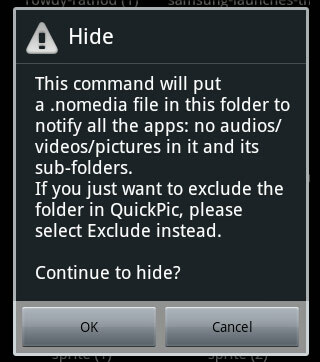
Responsivitetsfaktorn
QuickPic är mycket snabbt när det gäller att skanna ditt SD-kort efter bilder och visa dem i ett rutnät eller en lista. Cachningen av bildfiler hjälper den att visa gallerierna eftersom appen inte behöver bygga upp förhandsgranskningarna varje gång appen startas.
Den enda svårigheten var att QuickPic skannar alla bildmappar och gör dem synliga. Så du måste lägga in lite arbete och dölja dem igen. Jag var tvungen att göra det efter att jag också kollade in dess avinstallation.
Skälet ifrån varandra, jämför det med standardgallerappen QuickPic kommer definitivt ut på toppen. Förutom att inkludera en serie bildeffekter inkluderar QuickPic de flesta funktionerna i en gallerig webbläsare.
Ta QuickPic för en snurr och ge oss din kommentar. Kommer den att hitta en plats i din Android-app måste-installera listan, eller har du en snabbare galleribrowser i åtanke?
Saikat Basu är vice redaktör för Internet, Windows och produktivitet. Efter att ha tagit bort smutsen från en MBA och en tio år lång marknadsföringskarriär brinner han nu för att hjälpa andra att förbättra sina berättelser. Han letar efter den saknade Oxford-komma och hatar dåliga skärmdumpar. Men idéer om fotografi, Photoshop och produktivitet lugnar hans själ.

